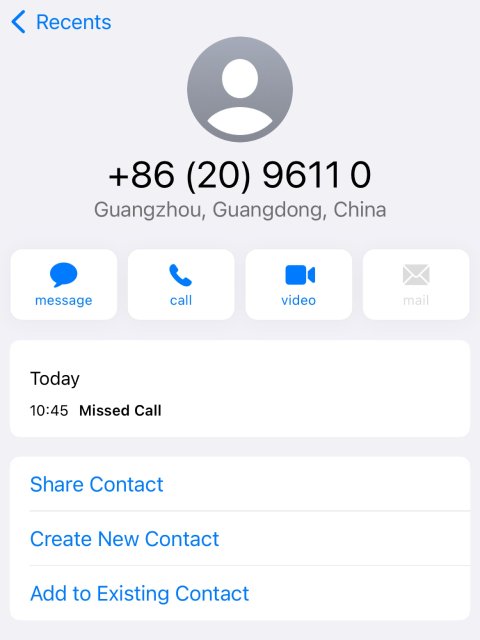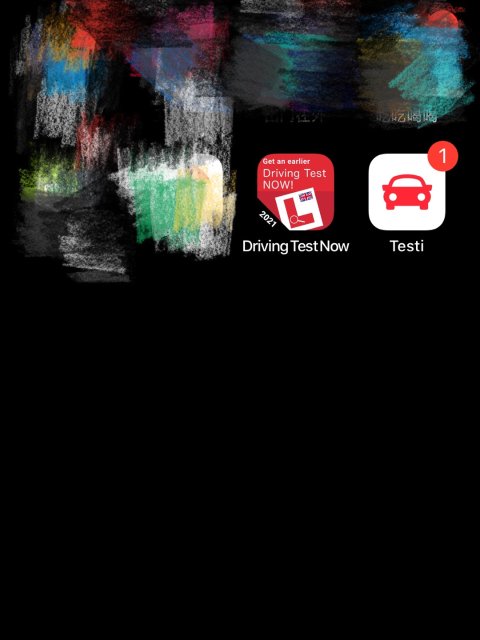实不相瞒,烁烁第一次用Macbook的时候,真的是面对键盘双手都不知道该往哪里放,时至今日还依旧在windows和Mac中困难重重的切换。
想到肯定有很多同学和我一样,今天就给大家安排一篇Mac的键盘快捷键,帮助大家更快更流畅的用顺手Mac系统,还不快收藏转发起来吧~
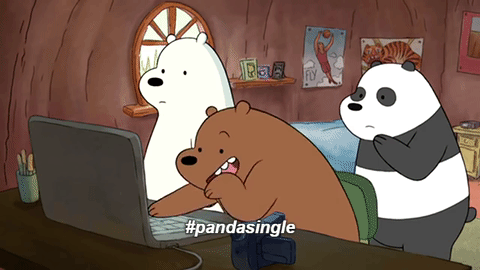
Mac OS特殊修饰键符号一览
| 图形 | 按键 |
| ⌘ | commend |
| ⇧ | Shift |
| ⇪ | Caps Lock |
| ⌃ | Control |
| ⌥ | option |
| fin | 功能键 |
接下来就来点使用的,从大家使用电脑的方方面面考虑,给大家逐一展示常用的的Mac键盘的快捷键指令有哪些吧!
常用功能快捷键
复制粘贴
| 组合键 | 功能 |
| Command+C | 将所选数据拷贝到剪贴板(复制) |
| Command+X | 删除所选部分,并拷贝副本(剪切) |
| Command+V | 粘贴 |
截图
| 组合键 | 功能 |
| Command+Shift+3 | 截取电脑全屏,并保存在桌面 |
| Command+Shift+4 | 自定义截取并保存在桌面 |
| Command-Shift-Control-3 | 截取电脑全屏到剪切板 |
| Command-Shift-Control-4 | 自定义截取到剪切板 |
开关机控制
| 按键/组合键 | 功能 |
| 轻按电源按钮 | 开机/开机休眠/唤醒休眠 |
| 长按电源按钮5s | 强制关机 |
| Command+Shift+Q | 注销 |
| Control+电源按钮 | 重新启动/睡眠/关闭对话框 |
| Command+Shift+Control+4 | 自定义截取到剪切板 |
| Command+Control+电源按钮 | 强制重启 |
| Command+Option+电源按钮 | 睡眠状态 |
| Command+Option+Control+电源按钮 | 保存并关闭所有APP |
应用程序界面控制
| 按键/组合键 | 功能 |
| Command+Q | 退出程序 |
| Command+W | 关闭窗口 |
| Command+M | 最小化 |
| Command+H | 隐藏当前窗口 |
| Command+H+⌥ | 隐藏全部窗口 |
| Command+Tab | 切换当前应用至下一个 |
| Command+F3 | 显示桌面 |
| Command+Option+esc | 强制退出应用 |
浏览器使用
| 组合键 | 功能 |
| Command+T | 新建标签页 |
| Command+L | 快速输入网址 |
| Command+R | 刷新 |
| Command+ +/- | 放大/缩小界面 |
| Command+0 | 恢复默认界面大小 |
| Command+Shift+T | 恢复关闭标签页 |
| Shift+空格键 | 滚动界面 |
Finder常用快捷键
| 按键/组合键 | 功能 |
| Command+N | 新建窗口 |
| Command+Shift+N | 新建文件夹 |
| Command+Shift+I | 打开iCloud Drive |
| Command+Shift+K | 打开网络窗口 |
| Command+Shift+L | 打开下载文件夹 |
| Command+Shift+R | 打开AirDrop窗口 |
| Command+Shift+O | 打开文稿文件夹 |
| Command+Shift+D | 打开桌面文件夹 |
| Command+Delete | 将文件移至废纸篓 |
今天的快捷键分享到这里就结束了,get了快捷键,真的能在工作和生活总省下不少时间和精力,也能给刚刚从Windows换Mac的同学一点能帮助,大家可以收藏这一篇以备不时之需哦~
收藏!收藏!收藏!收藏文章+关注就是最大的鼓励,大家有什么想看的、想玩的、想说的都可以来这里和我分享,爱你们~~
「该文章来自@烁烁_shuoshuo-北美省钱快报,版权归原作者所有」
君君提示:你也可以发布优质内容,点此查看详情 >>
本文著作权归作者本人和英国省钱快报共同所有,未经许可不得转载。长文章仅代表作者看法,如有更多内容分享或是对文中观点有不同见解,省钱快报欢迎您的投稿。